
Ajuste de balance de densidad (Secuencia de ajuste al cambiar de trama)
Este procedimiento permite medir el gráfico impreso utilizando un colorímetro y corregir automáticamente el balance de densidad tomando como base el resultado de medición.
Ejecute los tres procesos siguientes en el orden que se indica:
PASO 1: Mida el balance de densidad con un colorímetro.

PASO 2: Guarde los datos medidos de balance de densidad.

PASO 3: Registre en la máquina los valores ajustados de balance de densidad.
• La secuencia de ajuste de calidad de imagen y la posición de este ajuste
Para la secuencia de ajuste de calidad de imagen de preimpresión, la posición de este ajuste se muestra a continuación.
Realice el ajuste anterior antes de proceder con este ajuste.
Si la unidad integrada Color Care IQ-501 está instalada en la máquina, este ajuste se coloca del mismo modo que antes.
Para no realizar continuamente la serie de ajustes de la secuencia de ajuste de la calidad de imagen, ejecute Ajuste automático de gamma (Secuencia de ajuste al cambiar de trama / Secuencia de ajuste normal (alta precisión)) y, a continuación, continúe a partir del siguiente ajuste.
- Para el controlador de imagen IC-603:
Secuencia de ajuste de calidad de imagen | Posición de este ajuste | |||
Ajuste anterior | Este ajuste | Ajuste siguiente | ||
Secuencia de ajuste al cambiar de trama | Sin RU | (PASO 2: Ajuste automático de gamma) | PASO 3: Este ajuste | (PASO 4: Calibración) |
Con RU | (PASO 2: Ajuste automático de gamma) | PASO 3: Este ajuste | (PASO 4: Control de densidad de color) | |
Secuencia de ajuste normal (estándar) | Sin RU | - (ninguno) | ||
Con RU | ||||
Secuencia de ajuste normal (alta precisión) | Sin RU | - (ninguno) | ||
Con RU | ||||
- Para el controlador de imagen IC-417 o el controlador de imagen IC-313:
Secuencia de ajuste de calidad de imagen | Posición de este ajuste | |||
Ajuste anterior | Este ajuste | Ajuste siguiente | ||
Secuencia de ajuste al cambiar de trama | Sin RU | - (ninguno) | PASO 3: Este ajuste | (PASO 4: Calibración) |
Con RU | (PASO 2: Ajuste automático de gamma) | PASO 3: Este ajuste | (PASO 4: Control de densidad de color) | |
Secuencia de ajuste normal (alta precisión) | Sin RU | - (ninguno) | ||
Con RU | - (ninguno) | |||
Medición del balance de densidad con un colorímetro
Si la unidad integrada Color Care IQ-501 no está instalada en la máquina, es necesario realizar la medición de color en un colorímetro externo (i1-Pro, i1-Pro2 y i1-iSisXL, o FD-5 BT y FD-9).
Además, se requiere una aplicación específica para medir gráficos de prueba. La aplicación varía según el colorímetro utilizado. Para i1-Pro/i1-Pro2 y i1-iSisXL, utilice la herramienta de medición X-rite. Para FD-5 BT y FD-9, utilice FD-S2w. La herramienta debe instalarse con anterioridad.
Puede descargar sin coste la herramienta de medición X-rite en la siguiente página web. Después de instalar la herramienta, reinicie el ordenador.
ProfileMaker 5 v5.0.10
https://xritephoto.com/ph_product_overview.aspx?ID=757&Action=Support&SoftwareID=931Para utilizar el colorímetro i1iSis, ejecute el paso 10 (seleccione [Measure] en el menú) seguido del procedimiento "• Para el colorímetro, i1iSis".
Para FD-5 BT o FD-9, utilice FD-S2w. Para obtener más información sobre las operaciones, consulte el manual del operador que se entrega con el FD-S2w. Si se utiliza FD-9 como colorímetro, se imprimen gráficos de prueba con código QR. La medición de gráficos de prueba con código QR permite seleccionar un gráfico de definición en FD-S2w e introducir automáticamente los números de gráfico y la información de impresora en la máquina, y facilitar de este modo un trabajo eficiente.
En el panel de control de la unidad principal, pulse Utilidades/Contador.

Se muestra la pantalla [UTILIDAD].
Pulse [Conf. de administrador] - [Configuración sistema] - [Ajuste avanzado] - [Ajuste calidad] - [Aj. de balance de densidad] de forma consecutiva.
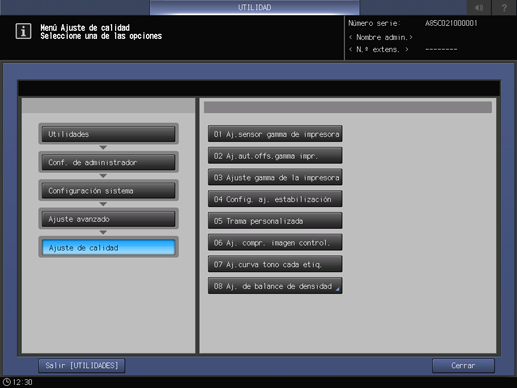
Pulse [Impr. gráfico balance dens.].
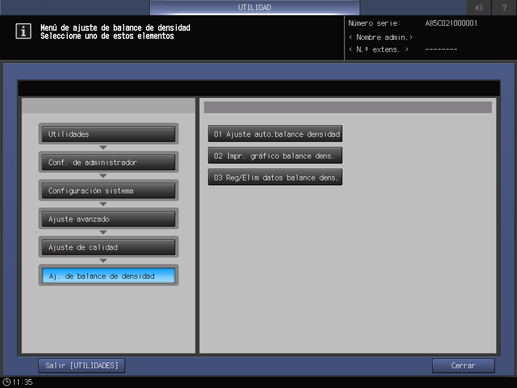
Seleccione el gráfico que va a imprimir según el colorímetro que se va a utilizar.
Después de realizar la selección, pulse [Modo impresión].
Los gráficos recomendados son los siguientes.
- [Tipo 1] de [<Cálculo de colorímetro 1 (FD-9)>]
- [Tipo 1] de [<Cálculo de colorímetro 1 (i1-iSisXL)>]
- [Tipo 2] de [<Cálculo de colorímetro 2 (i1-Pro/i1-Pro2)>]
- [Tipo 3] de [<Cálculo de colorímetro 3 (FD-5 BT)>]
Elemento
Descripción
[<Cálculo de colorímetro 1 (FD-9)>]
[Tipo 1]
Gráfico de comprobación simple para gradación de 8 pasos (recomendado)
[Tipo 2]
Gráfico de comprobación detallado para gradación de 16 pasos
[<Cálculo de colorímetro 1 (i1-iSisXL)>]
[Tipo 1]
Gráfico de comprobación simple para gradación de 8 pasos (recomendado)
[Tipo 2]
Gráfico de comprobación detallado para gradación de 16 pasos
[<Cálculo de colorímetro 2 (i1-Pro/i1-Pro2)>]
[Tipo 1]
Gráfico de comprobación simple para gradación de 1 paso
[Tipo 2]
Gráfico de comprobación detallado para gradación de 3 pasos (recomendado)
[<Colorímetro 3 calculado por (FD-5 BT)>]
[Tipo 1]
Gráfico de comprobación simple para gradación de 1 paso (medición de punto)
[Tipo 2]
Gráfico de comprobación detallado para gradación de 3 pasos (medición de punto)
[Tipo 3]
Gráfico de comprobación detallado para gradación de 3 pasos (medición de tira)
Si se utiliza el colorímetro 1 (FD-9) para la medición, es posible imprimir gráficos de prueba con código QR de [Tipo 1] y de [Tipo 2]. La medición de gráficos de prueba con código QR permite introducir automáticamente los datos como los números de gráfico en la máquina.
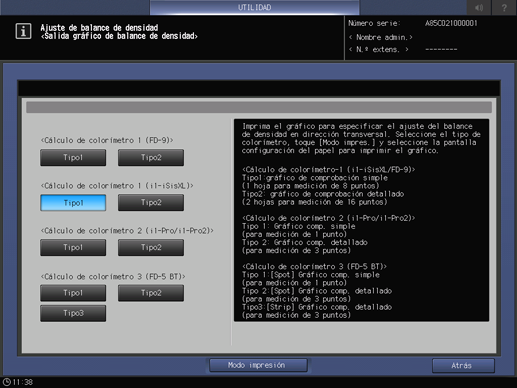
Asigne el papel en la pantalla [MODO IMPR.] y pulse Inicio en el panel de control.
Se imprime el gráfico de color para medición con el colorímetro.

Para FD-5 BT o FD-9, utilice FD-S2w. Para obtener más información sobre las operaciones, consulte el manual del operador que se entrega con el FD-S2w.
En el ordenador donde está instalada la herramienta de medición X-rite, seleccione [Inicio] - [Todos los programas] - [X-Rite] - [ProfileMaker Pro 5.0.10] - [Herramienta de medición].
La herramienta de medición X-rite se inicia.
Para cambiar el idioma, seleccione un idioma en [Idioma] y, a continuación, reinicie la herramienta de medición.
Cuando aparezca el siguiente mensaje, haga clic en [OK].
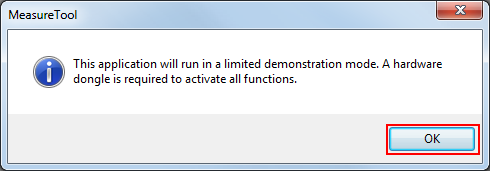
Conecte el instrumento al ordenador. En el menú, haga clic en [Configuring].
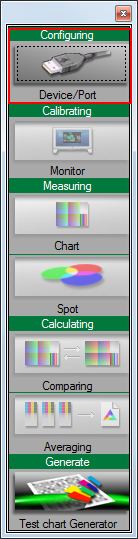
Aparece la pantalla [Instrument Configuration].
En [Instrument], seleccione el colorímetro que se va a utilizar. Cuando aparezca [OK], cierre la pantalla.
Ejemplo: En este ejemplo se selecciona [Eye-One Pro] (i1Pro).
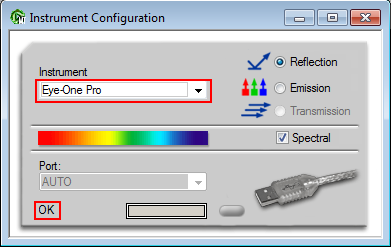
En el menú, haga clic en [Measuring].
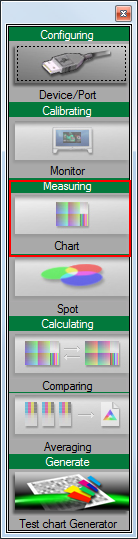
Las siguientes operaciones se refieren al uso del colorímetro i1Pro. Si utiliza el colorímetro i1iSis para la medición, consulte "• Para el colorímetro i1iSis".
En [Test Chart], seleccione [Custom].
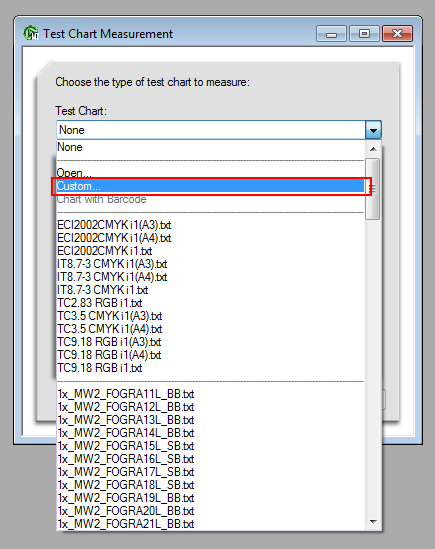
Especifique [Columns] y [Rows], y haga clic en [OK].
Si el colorímetro es "Tipo 1" de i1Pro: [Columns] = 6, [Rows] = 5
Si el colorímetro es "Tipo 2" de i1Pro: [Columns] = 6, [Rows] = 13
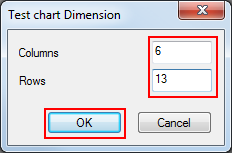
Haga clic en [Start].
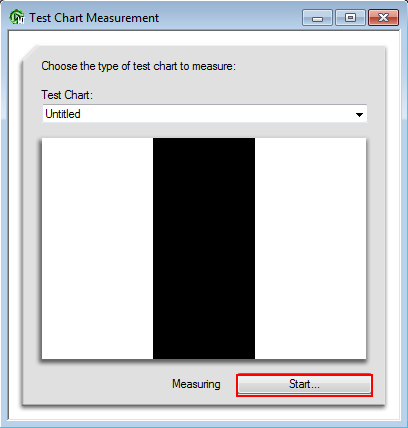
Cuando se visualice el siguiente mensaje, coloque el colorímetro en horizontal sobre la plataforma de calibración y haga clic en [OK].
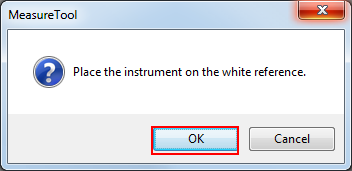
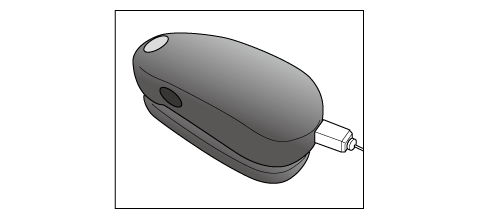
Apile 10 hojas de papel blanco del mismo tipo utilizado para imprimir el gráfico y coloque el gráfico impreso encima.
Para eliminar la influencia del color de la tabla, coloque 10 hojas de papel del mismo tipo debajo del gráfico que se va a medir.
Cuando aparezca la siguiente pantalla, coloque el colorímetro sobre el parche superior izquierdo y pulse el botón del colorímetro. Cuando suene el bip, compruebe que la lectura del parche se visualiza en la pantalla.
Sin detenerse, coloque el colorímetro sobre el siguiente parche derecho y pulse el botón del colorímetro. Mida todos los parches en la misma operación.
Si coloca el colorímetro en un lugar incorrecto (parche), haga clic en el botón
para volver a la posición del parche anterior.
La zona en blanco donde se muestra que no hay nada impreso también forma parte del parche. No olvide medirla. Si no la mide, se producirá un error.
Cuanto finalice la medición del gráfico, haga clic en [Close].
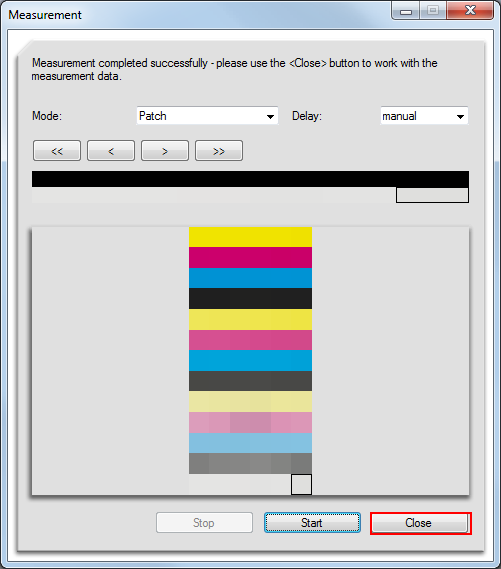
Sin detenerse, vaya a "Almacenamiento de los datos medidos de balance de densidad" y guarde los datos medidos.
• Para el colorímetro i1iSis
Para utilizar el colorímetro i1iSis, ejecute el paso 10 (en el menú, seleccione [Measure]) seguido del procedimiento siguiente.
En [Test Chart], seleccione [Open].
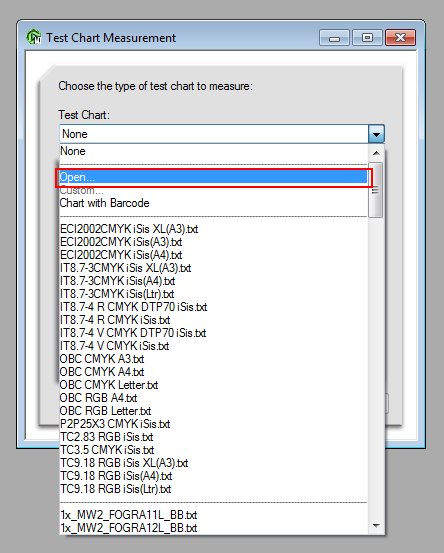
Seleccione los datos de script de medición según el tamaño de papel y haga clic en [Open].
Hay varios elementos de datos de secuencias de comandos específicas para cada tipo o tamaño de gráfico. Para obtener más información, póngase en contacto con el servicio de asistencia técnica.
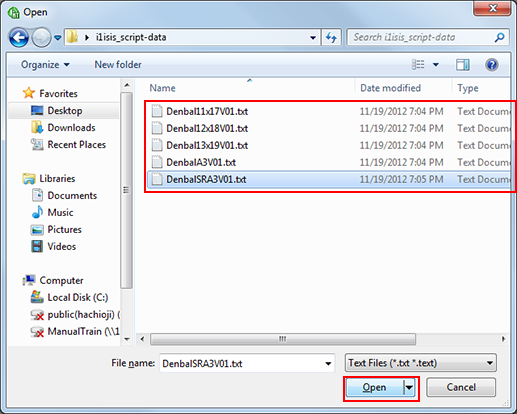
En la siguiente pantalla, haga clic en [Start].
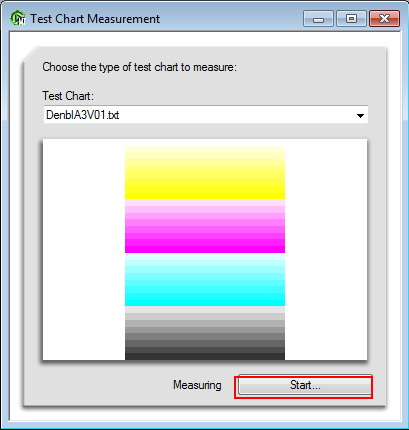
Cuando aparezca el siguiente mensaje, inserte el gráfico en el i1isis.
Corte el lado izquierdo del gráfico con unas tijeras u otra herramienta similar, de modo que la distancia entre el lado izquierdo del gráfico y el símbolo del diamante en negro (◆) sea de unos 10 mm.
Alinee el lado izquierdo del papel con el lado izquierdo de la abertura de inserción del i1isis y deje que el papel entre automáticamente de uno en uno. Si se inserta correctamente, el gráfico entra varios centímetros y retrocede un poco; tras unos instantes, se inicia la lectura.
La medición se inicia automáticamente.
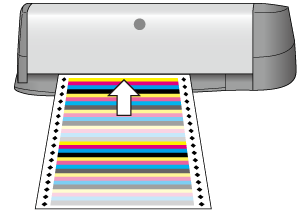
Almacenamiento de los datos medidos de balance de densidad
Es posible guardar los datos de balance de densidad medidos con el colorímetro en un dispositivo USB como un lápiz de memoria USB o en el ordenador de la red que se utilice con la máquina.
En el menú [File], seleccione [Save As].
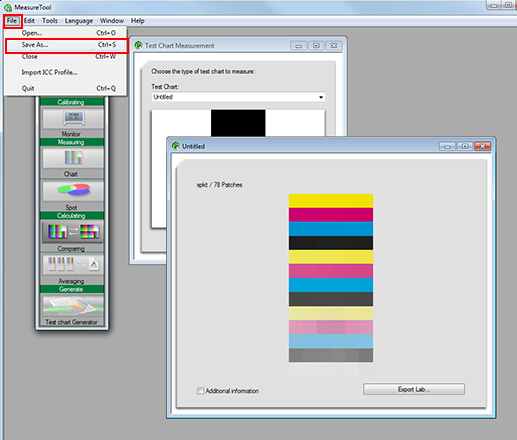
Si utiliza [Export Lab], se produce un error al registrar los datos de ajuste de color. Para guardar los datos utilice siempre [Save As].
Especifique el destino para guardar los datos.
Especifique una memoria USB o un ordenador conectado a la máquina a través de la red.
Guardado
Descripción
Memoria USB
Conecte la memoria USB al ordenador.
Cree una carpeta, "\C2070\ADJUST_DATA," en el directorio raíz (inmediatamente debajo) de la memoria USB y guarde los datos en el dispositivo.
Ordenador en la red
Abra el ordenador conectado a la red que utiliza la máquina y especifique la carpeta que desee.
Escriba un nombre de archivo donde guardar los datos de la medición y haga clic en [Guardar].
Especifique el "número de identificación de 14 caracteres impreso en el gráfico" + "_" (subrayado) + "cadena de 21 caracteres como máximo."
Ejemplo: 2021115011C4CC_i1pro_2012-10-15.txt
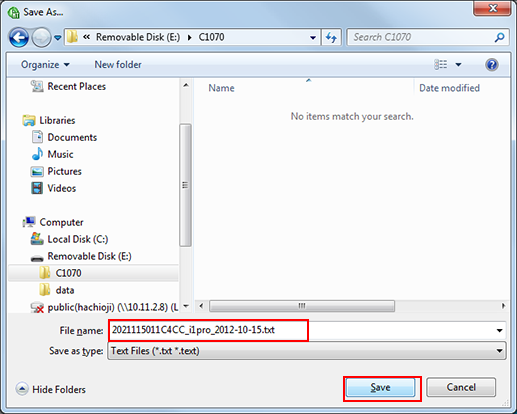
Los datos medidos de balance de densidad quedan almacenados.
Registro en la máquina de los valores ajustados de balance de densidad
Es posible registrar los datos medidos (valor ajustado del balance de densidad) y guardados en la memoria USB o en el ordenador de la red donde está la máquina.
Ubicación de los datos de medición guardados | Funcionamiento |
|---|---|
Datos de medición guardados en una memoria USB | Conecte la memoria USB y registre los datos utilizando el panel de control de la unidad principal. Consulte "• Registro de datos de medición guardados en la memoria USB". |
Datos de medición guardados en un ordenador de la red | Envíe (cargue) los datos de medición utilizando Web Utilities en un explorador web y, a continuación, registre los datos. Para obtener más información sobre Web Utilities, consulte Descripción general de Web Utilities. Consulte "• Registro de datos de medición guardados en el ordenador de la red". |
• Registro de datos de medición guardados en la memoria USB
En el panel de control de la unidad principal, pulse Utilidades/Contador.

Se muestra la pantalla [UTILIDAD].
Pulse [Conf. de administrador] - [Configuración sistema] - [Ajuste avanzado] - [Ajuste calidad] - [Aj. de balance de densidad] de forma consecutiva.
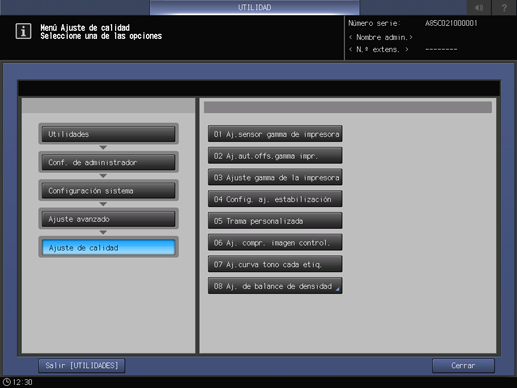
Pulse [Reg/Elim datos balance dens.].
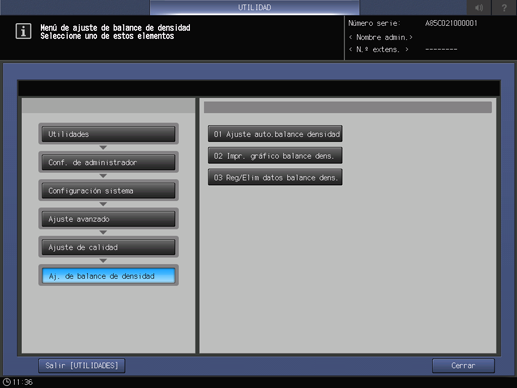
Seleccione el número donde desee registrar el valor ajustado y pulse [Memoria USB].
Si selecciona un número registrado, el valor ajustado se sobrescribe.
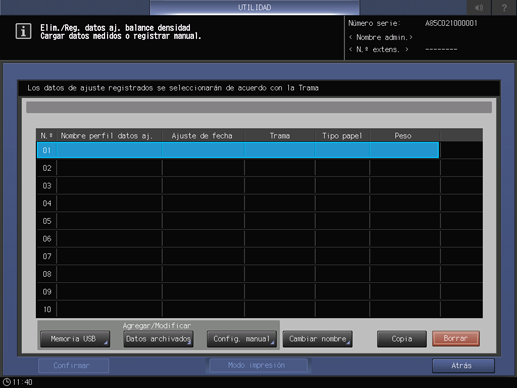
Se visualiza la siguiente pantalla. Conecte la memoria USB en la que se guardaron los datos a la unidad principal y pulse [Aceptar].
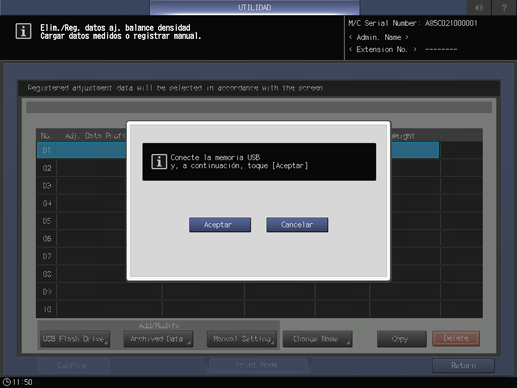
Seleccione el nombre del archivo que contiene los datos que va a registrar y pulse [Aceptar].
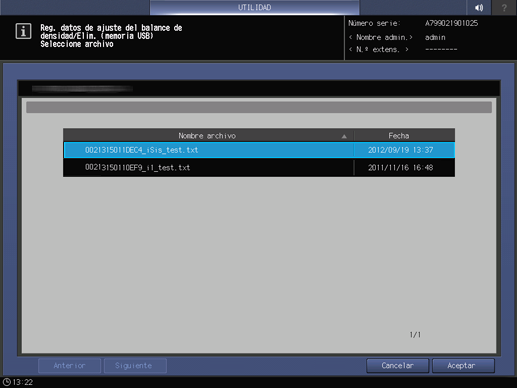
Cuando aparezca la siguiente pantalla, pulse [Aceptar].
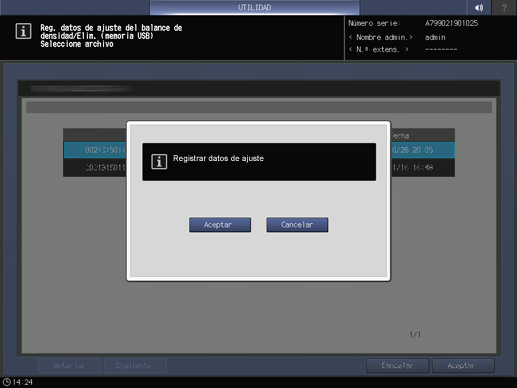
El valor ajustado del balance de densidad queda registrado.
• Registro de datos de medición guardados en el ordenador de la red
Abra un explorador web en el ordenador de la red en el que se guardaron los datos.
Se recomienda que inicie la sesión en Web Utilities desde el propio ordenador en el que se guardaron los datos.
En el campo URL, escriba "http://dirección IP de la máquina (o nombre del host):30091" y pulse la tecla Intro.
Si se ha implantado el controlador de EFI, no es necesario escribir ":30091" después de la dirección IP.
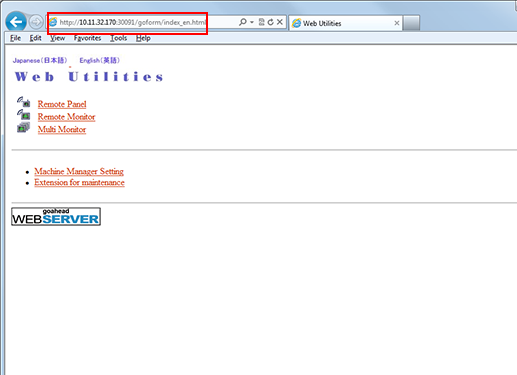
Se visualiza la página principal de Web Utilities.
Haga clic en [Machine Manager Setting].
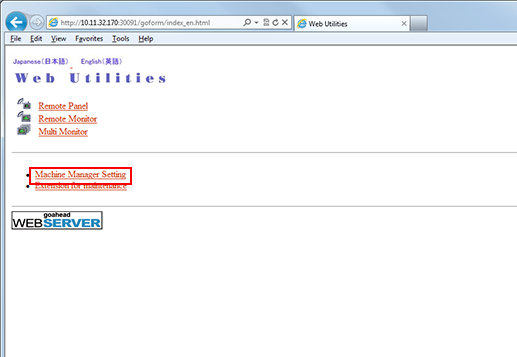
Escriba el [User Name] y la [Password] y haga clic en [OK].
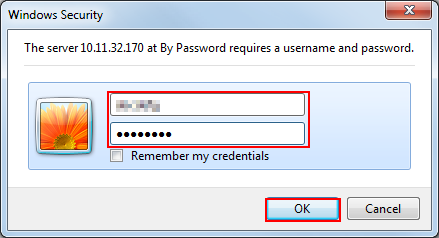
Haga clic en [Color Measuring data Input].
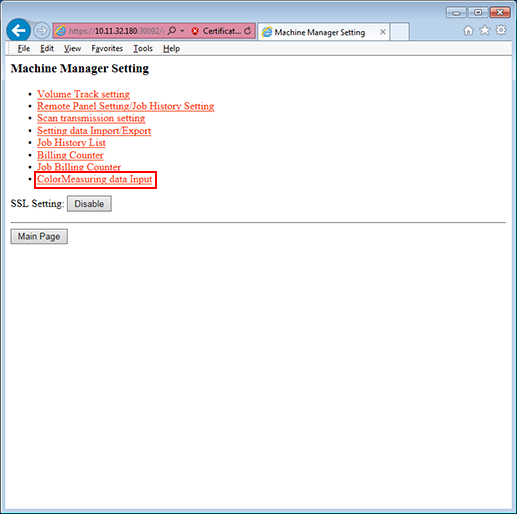
Especifique el [File Name] y la [File Path] y haga clic en [Upload].
Introduzca el nombre de archivo (ejemplo: 2021115011C4CC_i1pro_2012-10-15.txt).
Haga clic en [Reference] de [File Path] y seleccione los datos medidos y guardados en el ordenador.
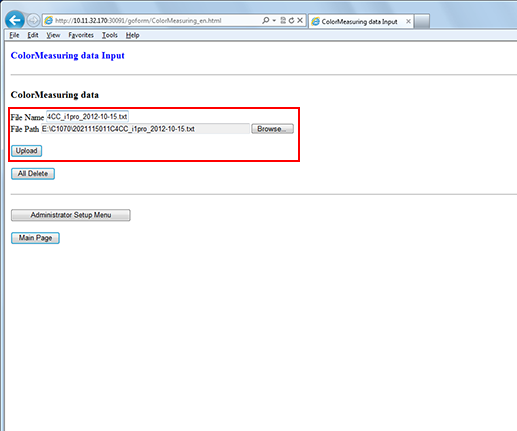
En el panel de control de la unidad principal, pulse Utilidades/Contador.

Se muestra la pantalla [UTILIDAD].
Pulse [Conf. de administrador] - [Configuración sistema] - [Ajuste avanzado] - [Ajuste calidad] - [Aj. de balance de densidad] de forma consecutiva.
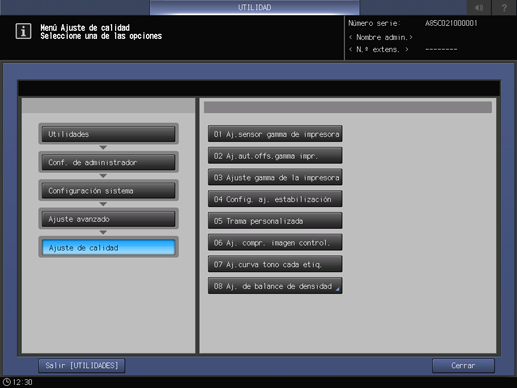
Pulse [Reg/Elim datos balance dens.].
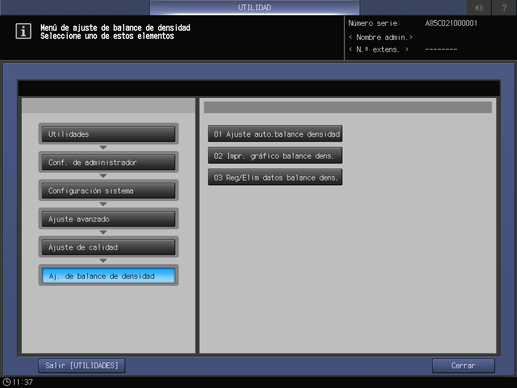
Seleccione el número donde desee registrar el valor ajustado y pulse [Datos archivados].
Si selecciona un número registrado, el valor ajustado se sobrescribe.
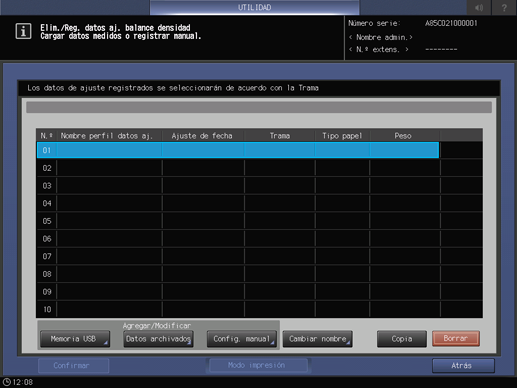
Seleccione el nombre del archivo que contiene los datos que va a registrar y pulse [Aceptar].
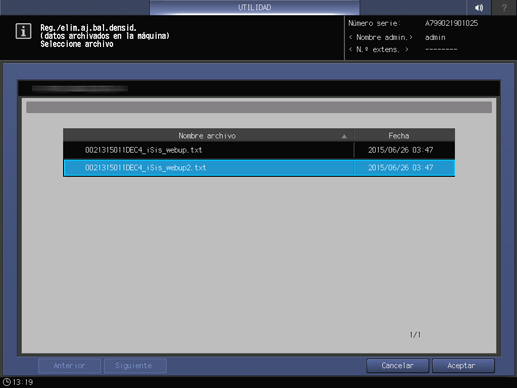
Cuando aparezca la siguiente pantalla, pulse [Aceptar].
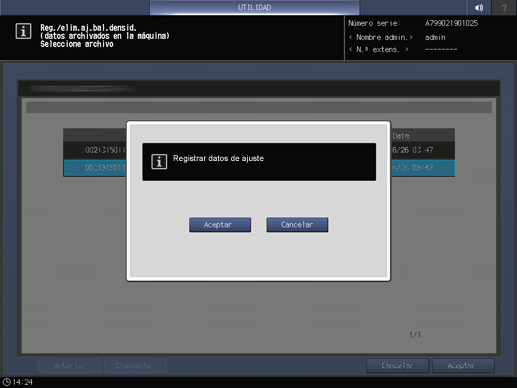
El valor ajustado del balance de densidad queda registrado.
